CAD怎么画奖杯平面图? cad奖杯简笔画的绘制方法
[AutoCAD] CAD怎么画奖杯平面图? cad奖杯简笔画的绘制方法CAD怎么画奖杯平面图?cad中想要绘制一款奖杯,该怎么绘制奖杯呢?下面我们就来看看cad奖杯简笔画的绘制方法,详细请看下文介绍... 22-03-15
奖杯就是一种荣誉,是辛勤的付出获得的,该怎么绘制奖杯简笔画呢?下面我们就来看看cad绘制奖杯平面图的技巧。
打开cad之后在左侧的工具箱内找到直线选项,如图所示:

选择直线选项在绘图区里画出一个矩形作为奖杯的顶部,如图所示:

再在左侧的工具箱内找到样条线选项,如图所示:

选择样条线选项在矩形的下面再画出奖杯的杯体,如图所示:

再使用直线选项我们在杯体的下面再画出奖杯的立柱, 如图所示:
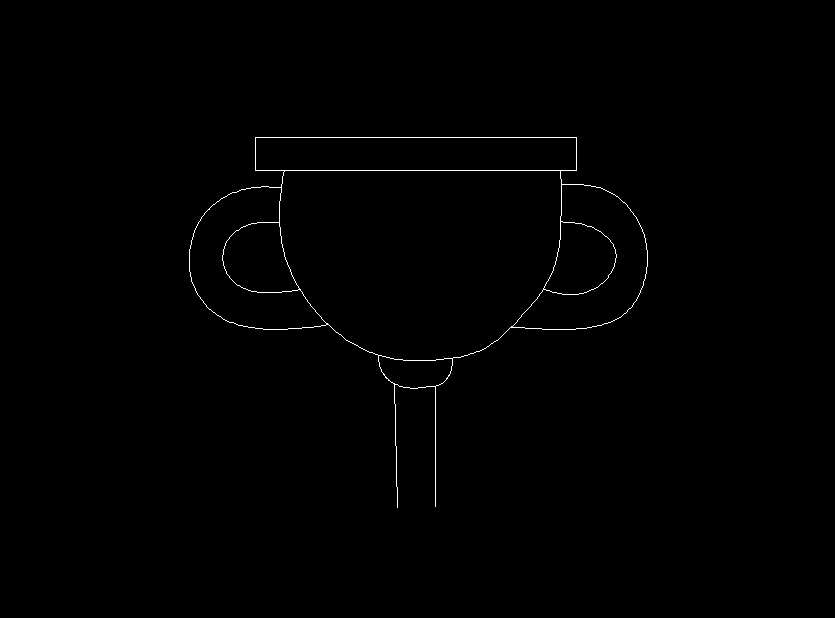
再选择样条线选项我们再画出奖杯的底座,这样我们就将奖杯画好了,如图所示:

以上就是cad奖杯简笔画的绘制方法,希望大家喜欢,请继续关注代码网。
相关文章:
-
搜索结果页的10项最佳实践帮你提升整个用户体验用户将他们的信息需求提交上来查询,系统针对提交的信息进行检索,再从界面上给用户以反馈,呈现为一组结果。所以,搜索结果页是搜索的最重要…
-
[AutoCAD] CAD如何绘制简笔画椅子 CAD绘制简笔画椅子教程使用CAD我们可以设计很多有趣的东西,今天的教程是来教大家啊使用CAD绘制简笔画的椅子,下面就是具体操作步骤,…
-
如何讲好一个重设计作品?通过实例讲述重设计作品的思路在设计上,我们需要从交互和视觉层面做到统一化、规范化。今天这个实战案例就为你全面展现了,如何讲好一个重设计作品,对于新手设计师…
-
[AutoCAD] cad怎么画活泼的小猴子? 简笔画小猴子cad的画法cad怎么画活泼的小猴子?想要画一个可爱的小猴子,该怎么绘制长尾猴呢?下面我们就来看看简笔画小猴子cad的画…
-
7个设计技巧帮你创建一个好看且简约的网页绝大多数的平面设计师在刚刚开始接触设计的时候,或多或少都接触过KISS原则,但是在具体实施的时候,却常常不知要如何实施。想要创造一个足够简…
-
[AutoCAD] CAD怎么手绘可爱的简笔画小狗? 小狗图纸cad画法CAD怎么手绘可爱的简笔画小狗?很喜欢小狗,想要自己画一个小偷图形,该怎么绘制简笔画的小狗呢?下面我们就来看…
版权声明:本文内容由互联网用户贡献,该文观点仅代表作者本人。本站仅提供信息存储服务,不拥有所有权,不承担相关法律责任。
如发现本站有涉嫌抄袭侵权/违法违规的内容, 请发送邮件至 2386932994@qq.com 举报,一经查实将立刻删除。




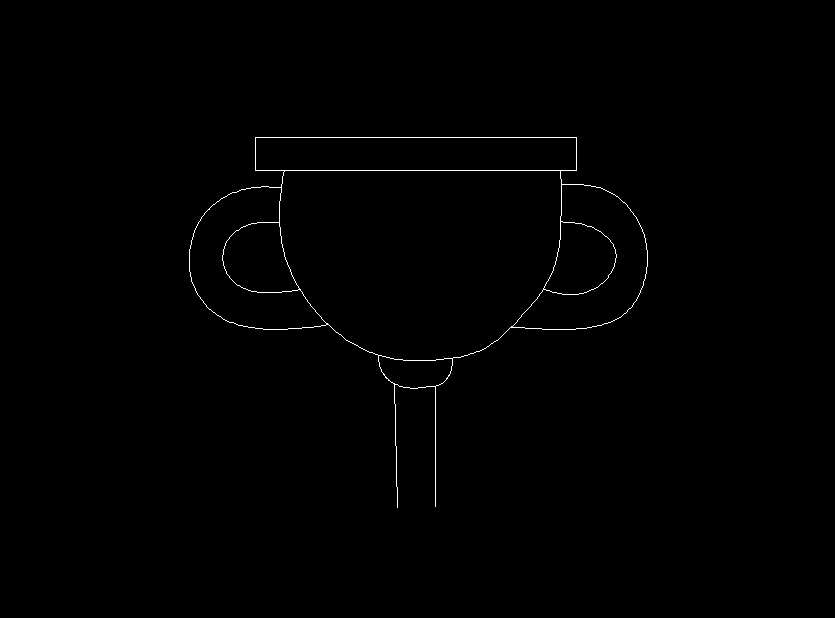


发表评论